windows10怎样修改默认语言 手把手教你修改win10默认语言
更新时间:2021-05-08 10:04:00作者:mei
电脑安装上win10系统后发现系统语言是英文,对于不懂英文的用户来说,操作起来很不习惯。虽说重装系统可以解决此问题,但要提前备份好文件,操作有点繁琐。有没有其他办法?方法有的,大家可以修改默认语言,下面一起来学习具体操作步骤。
具体方法如下:
1、点击开始菜单中的设置按钮。
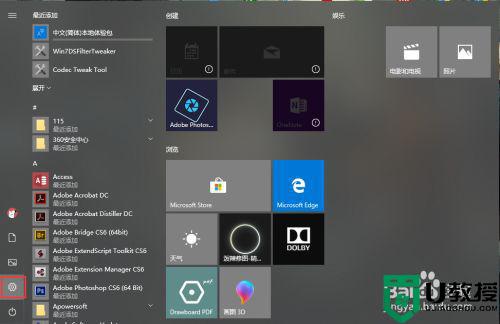
2、在设置界面中,点击选择时间与语言选项。
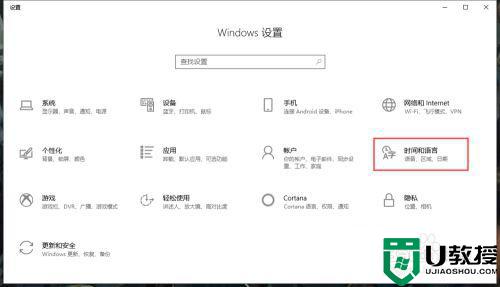
3、在接下来的界面中点击选择区域和语言选项。
。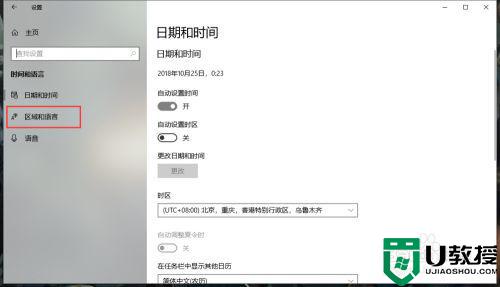
4、在区域和语言界面中,在国家或地区一栏下点击选择我们想要更换的语言。
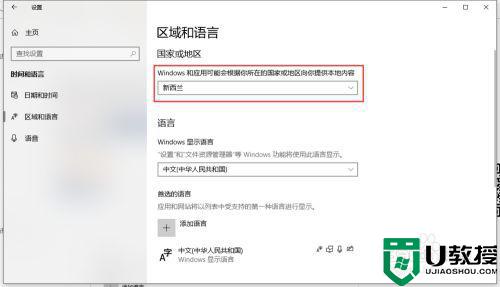
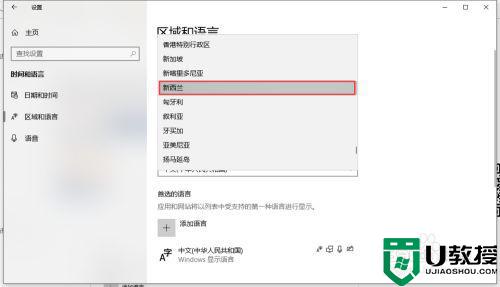
5、接着在首选的语言一栏下点击添加语言选项。
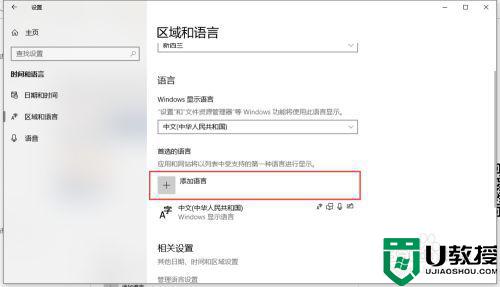
6、在弹出的选择要安装的语言界面框中,在输入框中输入我们想要设置的国家语言并点击下一步。
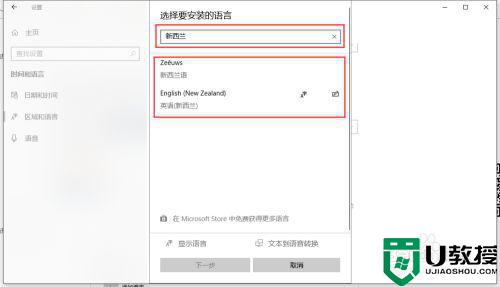
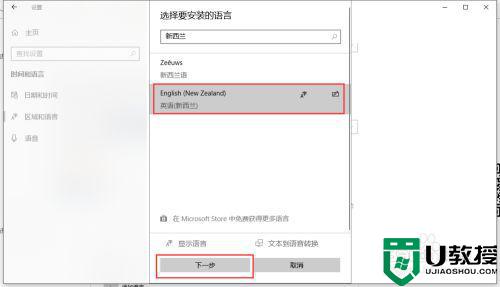
7、接着在弹出的安装语言功能界面框中,点击打勾勾选设置为我的Windows显示语言,以及安装手写可选的语言功能。安装完毕重启电脑即可。
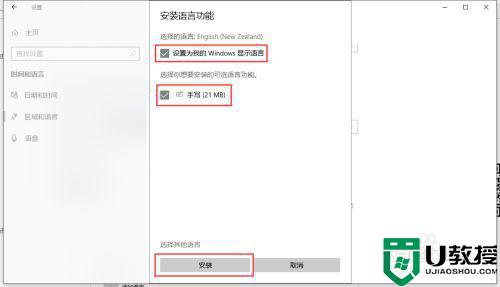
上述小编手把手教你修改win10默认语言,掌握此方法后,大家可以将系统语言设置成自己喜欢的。
windows10怎样修改默认语言 手把手教你修改win10默认语言相关教程
- win10修改默认输入语言的方法 win10如何修改默认输入语言
- win10默认语言繁体改成简体方法 win10怎么改显示语言简体
- win10修改操作语言的方法 怎么更改windows10显示语言
- win10修改系统语言的步骤 win10怎么修改系统语言
- win10修改区域和语言的步骤 win10的区域和语言如何修改
- win10修改默认网关的步骤 win10怎样修改默认网关
- win10修改输入法默认设置方法 win10怎样修改默认输入法
- win10修改电脑默认字体的方法 win10怎么修改默认字体
- win10修改默认应用程序的步骤 win10系统怎么修改默认应用
- win10修改浏览器默认首页的步骤 win10怎么更改浏览器默认主页
- Win11如何替换dll文件 Win11替换dll文件的方法 系统之家
- Win10系统播放器无法正常运行怎么办 系统之家
- 李斌 蔚来手机进展顺利 一年内要换手机的用户可以等等 系统之家
- 数据显示特斯拉Cybertruck电动皮卡已预订超过160万辆 系统之家
- 小米智能生态新品预热 包括小米首款高性能桌面生产力产品 系统之家
- 微软建议索尼让第一方游戏首发加入 PS Plus 订阅库 从而与 XGP 竞争 系统之家
热门推荐
win10系统教程推荐
- 1 window10投屏步骤 windows10电脑如何投屏
- 2 Win10声音调节不了为什么 Win10无法调节声音的解决方案
- 3 怎样取消win10电脑开机密码 win10取消开机密码的方法步骤
- 4 win10关闭通知弹窗设置方法 win10怎么关闭弹窗通知
- 5 重装win10系统usb失灵怎么办 win10系统重装后usb失灵修复方法
- 6 win10免驱无线网卡无法识别怎么办 win10无法识别无线网卡免驱版处理方法
- 7 修复win10系统蓝屏提示system service exception错误方法
- 8 win10未分配磁盘合并设置方法 win10怎么把两个未分配磁盘合并
- 9 如何提高cf的fps值win10 win10 cf的fps低怎么办
- 10 win10锁屏不显示时间怎么办 win10锁屏没有显示时间处理方法

